1、执行“文件”-“新建”命令,点击空工作簿新建一个Excel文档。
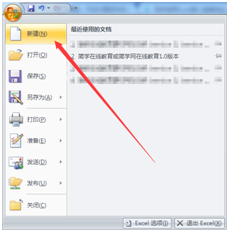

2、新建表格之后,在表格中输入需要创建链接的文字或者图片。
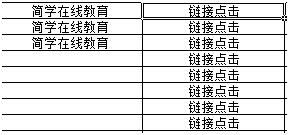
3、选择需要创建链接的文字或者图片,单击鼠标右键,在弹出的列表框中选择“超链接”按钮。
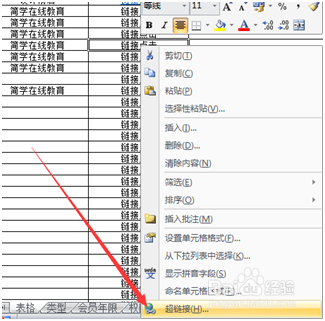
4、进入“插入超链接”的设置界面,在“地址”输入框中输入要链接的网址,单击“确定”按钮。
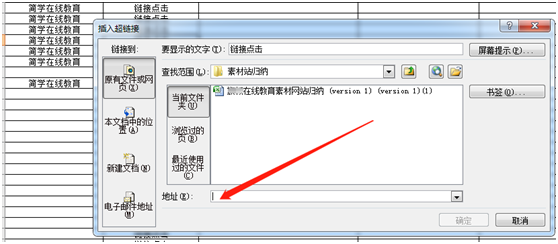
5、表格中会自动变为蓝色,此时链接就插入完成了。

6、还可以将Sheet1链接到“Sheet2”或者“Sheet3”,选择左侧“文档中的位置”按钮,选择其中一个文档,单击确定按钮。

7、链接设置完成后就可以从一个“Sheet1”跳到“Sheet2” 或者“Sheet3”。
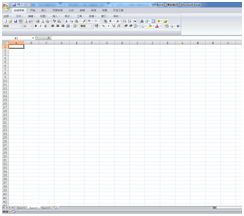
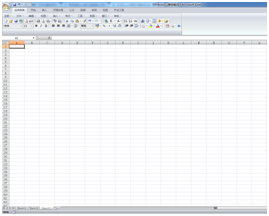
8、如果想取消链接可以选择链接,单击鼠标右键,在弹出的列表框中点击“取消超链接”。

